Не все фиксы, исправления и обновления для продуктов Microsoft доступны для установки в консоли Windows Server Update Services WSUS. Например, у вас в настройках может быть отключена синхронизация обновлений для определенного продукта, версии Windows или класса обновлений. Также в консоли WSUS отсутствуют обновления, которые предназначены для решения конкретной проблемы и не подразумевают массовой установки всем пользователям. Однако, если вы можете вручную добавить (импортировать) во WSUS или SCCM (Configuration Manager) любое обновление, доступное в каталоге обновлений Microsoft (Microsoft Update Catalog).
К примеру, мы хотим добавить в список обновлений WSUS отсутствующее в нем обновление KB3125574 (convenience roll-up update, позволяющий исправить проблему высокой загрузки RAM службой wuauserv и долгого поиска обновлений в Windows).
Импорт обновления во WSUS с помощью Internet Explorer
- Откройте консоль WSUS;
- В дереве консоли щелкните ПКМ по разделу Updates и выберите пункт Import Updates;
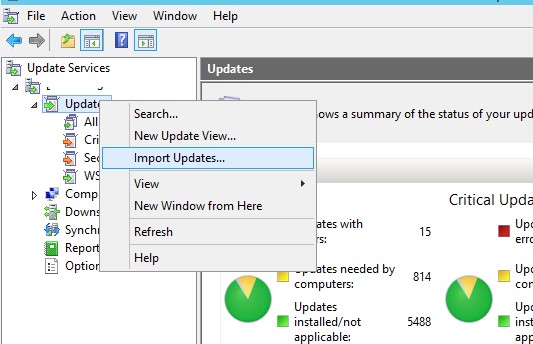
- После этого запустится Internet Explorer, который автоматически перейдет на страницу Microsoft Update Catalog;При первом посещении сайта каталога обновлений Microsoft в IE нужно будет установить специальное ActiveX расширение. Желательно также добавить сайт Microsoft Update Catalog в доверенные. Можно зарегистрировать данный ActiveX компонент командой:
regsvr32 c:\Windows\SysWOW64\MicrosoftUpdateCatalogWebControl.dll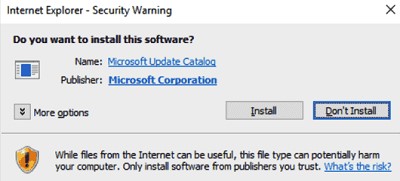
- С помощью поиска найдите нужные вам обновления (KB) и добавьте их в корзину кнопкой Add (желательно добавлять во WSUS не более 20-30 обновлений за раз);
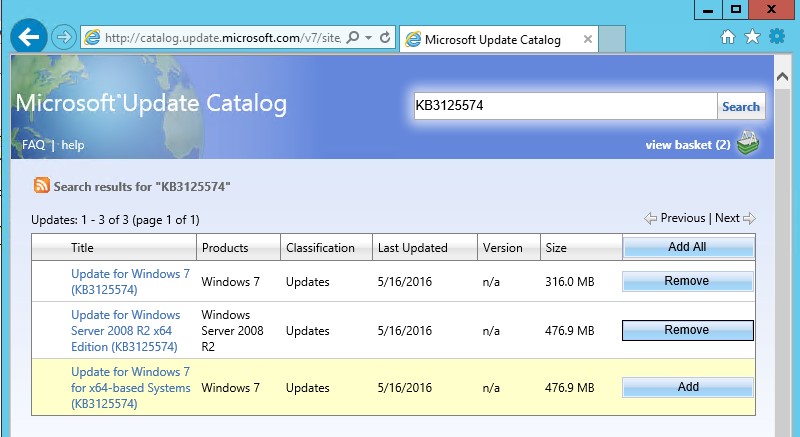
- Затем откройте корзину, нажав на ссылку View basket;
- Установите галку Import directly into Windows Server Update Services (если данная опция недоступна, проверьте что у вас имеются права администратора на сервере WSUS) и нажмите на кнопку Import;
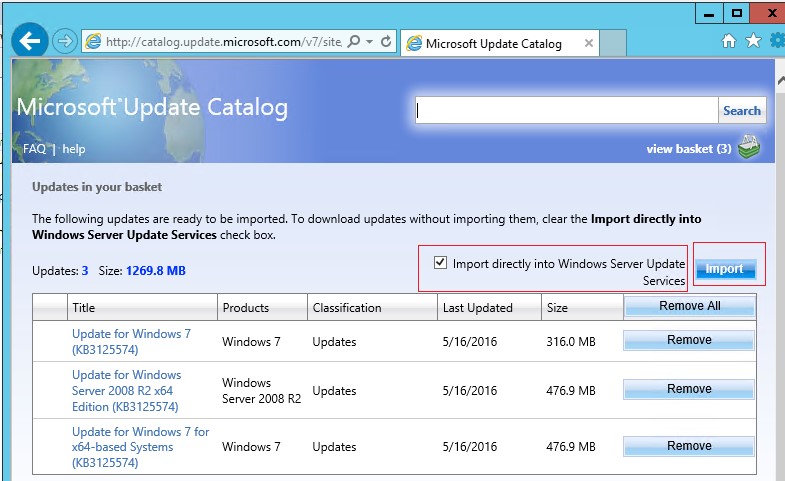
- Дождитесь окончания загрузки обновлений (если загрузка прервется, повторите ее);
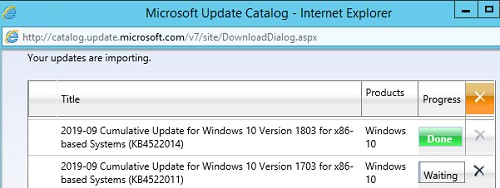
- Затем найдите добавленные вами обновления в консоли WSUS (в разделе All Updates). Одобрите установку обновлений на нужные группы компьютеров (как правило проще всего привязать компьютеры к группам WSUS через GPO).
Таким образом на WSUS сервер можно импортировать любые обновления из каталога Microsoft, в том числе драйвера, Service Pack, Feature Packs и т.д.
Ошибки импорта обновлений и драйверов во WSUS
В WSUS запущенном на Windows Server 2019/2016 при импорте обновлений вы можете столкнуться с ошибкой:
"This update cannot be imported into Windows Server Update Services. Cause: it is not compatible with your version of WSUS"
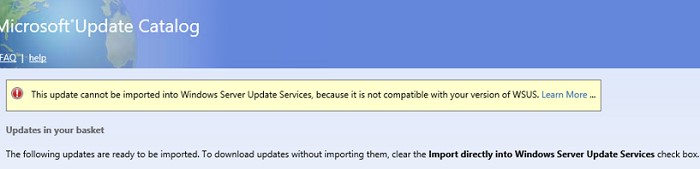
При появлении такой ошибки вам нужно вручную изменить URL адрес, который генерируется после нажатия на кнопку Import Updates. Замените в URL адресе
http://catalog.update.microsoft.com/… &Protocol=1.20
на
Protocol=1.80
.
Должна получиться примерно такая ссылка:
http://catalog.update.microsoft.com/v7/site/Home.aspx?SKU=WSUS&Version=10.0.14393.2248&ServerName=<servername>&PortNumber=8530&Ssl=False&Protocol=1.80
Если при импорте обновлений во WSUS появляется ошибка Failed (error number: 80131509), включите поддержку усиленного шифрования TLS 1.2 для версии .Net Framework 4 на сервере WSUS. Для этого нужно в реестре задать параметру SchUseStrongCrypto значение 1.
reg add HKEY_LOCAL_MACHINE\SOFTWARE\Microsoft.NETFramework\v4.0.30319 /V SchUseStrongCrypto /T REG_DWORD /D 1
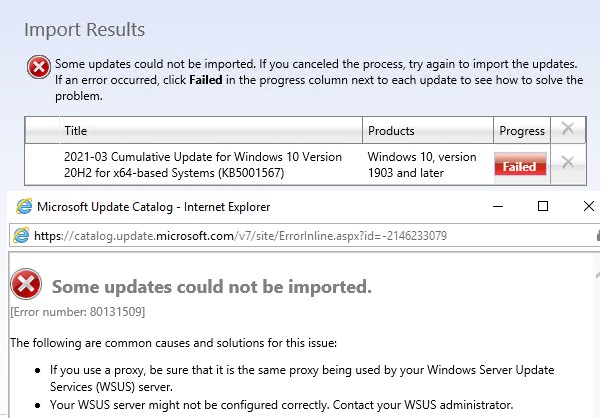
Добавление обновление во WSUS с помощью PowerShell
Вы можете добавить обновления на сервер WSUS с помощью PowerShell. Для этого нужно скачать файл обновления из каталога обновлений Microsoft и получить его GUID.
Найдите нужную вам KB в консоли WSUS и щёлкните по его названию. Откроется веб страница с описанием обновления. Скопируйте значение updateid, скачайте MSU файл обновления на локальный диск.
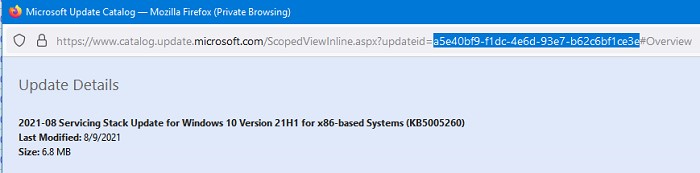
Подключитесь к серверу WSUS из консоли PowerShell:
$WsusSrv = Get-WsusServer
(если вы запустили консоль PowerShell непосредственно на сервере WSUS)
$WsusSrv = Get-WsusServer -Name msk-wsus -PortNumber 8531 –UseSsl
(если вы подключаетесь к серверу WSUS удаленно)
Теперь можно добавить скачанное обновление на WSUS. Используется следующая команда импорта:
$WsusSrv.ImportUpdateFromCatalogSite('UpdateGUID', 'Update.msu')
Например:
$WsusSrv.ImportUpdateFromCatalogSite(‘a5e40bf9-f1dc-4e6d-93e7-b62c6bf1ce3e’, c:\ps\updates\kb5005260.msu)
Можно проверить, что обновление импортировано успешно:
Просмотреть информацию про обновление можно так:
$WsusSrv.SearchUpdates(‘kb5005260’) | fl *
При импорте обновления через PowerShell может появится ошибка:
Exception calling “ImportUpdateFromCatalogSite” with “2” argument(s): “The underlying connection was closed: An unexpected error occurred on a send.” + CategoryInfo : NotSpecified: (:) [], MethodInvocationException + FullyQualifiedErrorId : WebException
Здесь также причина в том, что PowerShell пытается установить подключение к сайту через TLS 1.0, которое блокируется сервером WSUS. Для решения проблемы нужно добавить параметр SchUseStrongCrypto на сервере WSUS (и перезагрузить его):
reg add HKEY_LOCAL_MACHINE\SOFTWARE\Microsoft.NETFramework\v4.0.30319 /V SchUseStrongCrypto /T REG_DWORD /D 1
После этого импорт обновления на сервер WSUS из PowerShell будет работать корректно.











А если при переходе в каталог Центра обновлений не появляется кнопок «Добавить», а есть только «Скачать» ? Хотя перехожу из консоли WSUS’А
Такое происходит если открыть сайт _не_ в IE.
В том то и дело, ч то в ИЕ
1. Какая версия IE? Желательно 11.
2. Добавьте сайт в доверенные
3. Был ли запрос на установку ActiveX расширения для работы с каталогом обновлений? Возможно оно не установилось
Добрый день. При попытке импорта обновления появляется ошибка:
Текст внутри ошибки:
С прокси всё в порядке — обновления скачиваются и устанавливаются на комьютерах сети. Что где надо настроить чтобы эта схема заработала?
Пробую ставить браузер Edge Chromium.
Та же проблема.
Причем в разных доменах на независимых друг от друга WSUSах. Появилась одновременно везде.
Пробовали через IE? Ничего другого вроде и не поддерживалось.
У вас тоже прокси?
Прокси естественно есть, непрозрачный, всё работает — и IE, и WSUS — затык только с импортом обновлений в WSUS.
Мне помогло при такой ошибке импорта обновлений через прокси
https://docs.microsoft.com/en-us/answers/questions/88238/is-there-a-general-problem-with-wsus-servers-that-1.html
reg add HKEY_LOCAL_MACHINE\SOFTWARE\Microsoft\.NETFramework\v4.0.30319 /V SchUseStrongCrypto /T REG_DWORD /D 1Аналогично.
Можно ли импортировать без подключения к интернету?
В теории можно попробовать получить GUID обновления (в адесной строке), затем скачать msu файл и импортировать на WSUS с помощью PowerShell:
$update = 'C:\temp\windows10.0-kb4580390-x64_743bc31f33bf399c7f15ab020df685780faf4cb5.msu'$GUID = 'd4c8b6ac-dc65-499e-9158-9866cc02272c'
(Get-WsusServer).ImportUpdateFromCatalogSite($GUID,$update)
без интернета ошибка «время ожидания операции истекло»
Здравствуйте. Можно ли описанным методом с PS импортировать обновление, которое распространяется как EXE файл ? Или поддерживается импорт только MSU?
Для wsus было неофициально ресширение, позволяющее распространить msi, exe файлы как пакеты обновлений:
Wsus Package Publisher
_https://github.com/DCourtel/Wsus_Package_Publisher
ЗЫ. Сам не пользовался.
Мне помогло при ошибке импорта:
Помогло ручное обновление конфигурации Net. Framework через реестр (принудительное использование стойкой криптографии):
Для 32-битных процессов:
Путь: HKEY_LOCAL_MACHINE\SOFTWARE\Microsoft\.NETFramework\[.NET_version]
Добавить: Тип: DWORD Имя: SchUseStrongCrypto Value: 1
Для 64-битных процессов:
Path: HKEY_LOCAL_MACHINE\SOFTWARE\Wow6432Node\Microsoft\.NETFramework\[.NET_version]
Добавить: Тип: DWORD Имя: SchUseStrongCrypto Value: 1
Внес изменения в обе ветки.
Данное решение нашел здесь: https://www.robvit.com/windows-server-2019/authentication-failed-because-the-remote-party-has-closed-the-transport-stream/
Источник: https://social.technet.microsoft.com/Forums/office/ru-RU/c8f2880d-ea24-420e-ac8e-baddc7130be7/105410961080107310821072?forum=wsusru
Доброго всем времени суток. На WS2022 так и не удалось импортировать обновление.
Ошибка 80131509 при импорте из IE и ошибка при использовании PS. Предлагаемые методы решения испробовал. Не помогло…
Вот теперь думаю: может стоит копать куда-то в настройки IIS?
На компьютере прямой доступ в интернет или через прокси?
В комментарии выше, коллега пишет (Andrew 26.07.2022):
Помогло ручное обновление конфигурации Net. Framework через реестр (принудительное использование стойкой криптографии):
Для 32-битных процессов:
Путь: HKEY_LOCAL_MACHINE\SOFTWARE\Microsoft\.NETFramework\[.NET_version]
Добавить: Тип: DWORD Имя: SchUseStrongCrypto Value: 1
Для 64-битных процессов:
Path: HKEY_LOCAL_MACHINE\SOFTWARE\Wow6432Node\Microsoft\.NETFramework\[.NET_version]
Добавить: Тип: DWORD Имя: SchUseStrongCrypto Value: 1
Внес изменения в обе ветки.
Доброго времени суток. Простите что долго не отвечал.
Первое: интернет прямой.
Второе: да, реестр правил. Обе ветки.
Ну не хочет он импоритовать обновления. Ну ни в какую. Ни онлайн, ни оффлайн. В WS2012R2 я делал это из Update Catalog с помощью IE без проблемм. В WS2022 не получается.
В WS2022 у вас используется именно IE, а не MS Edge? может быть не работает, если IE отключен…
Добрый день.
IE используется. Однозначно. 100%. Специально устанавливал его браузером по умолчанию, чтобы команда импорта из консоли WSUS открывалась в нем, а не в Edge.
В целом проблема не сказать чтобы была критична, но у MS бывают внеплановые обновления, которые они (MS) почему-то не распространяют через WSUS. Крайний такой пример с октябрьским обновлением. KB5018410 имело проблемы и было оперативно заменено на KB5020435, которое во WSUS не пришло. Только качать из Update Catalog и распространять в ручную. Вот потому и вспомнил про импорт, а он не сработал.
Вот кстати тред похож на вашу проблему
_https://techcommunity.microsoft.com/t5/windows-server-for-it-pro/issue-cannot-import-updates-to-wsus-due-to-erroneous-redirection/m-p/3053457
Говорят, проверьте чтобы url адрес был без www
+ разрешите Windows самой выбирать версию TLS
reg add HKEY_LOCAL_MACHINE\SOFTWARE\Microsoft\.NETFramework\v4.0.30319 /V SystemDefaultTlsVersions /T REG_DWORD /D 1 /Freg add HKEY_LOCAL_MACHINE\SOFTWARE\Wow6432Node\Microsoft\.NETFramework\v4.0.30319 /V SystemDefaultTlsVersions /T REG_DWORD /D 1 /F
Всем доброго! WSUS на Win2019. При импорте обновления начал кидать на вот эту страницу
https://learn.microsoft.com/ru-ru/windows-server/administration/windows-server-update-services/manage/wsus-and-the-catalog-site?SKU=WSUS&Version=10.0.17763.2931&ServerName=WSUS&PortNumber=8530&Ssl=False&Protocol=1.20
Как побороть можно?
Если переходить на сайт каталога в ручную (https://www.catalog.update.microsoft.com/Home.aspx) то сам каталог открывается, ActiveX устанавливается, обновления ищутся и добавляются в корзину в ручную, однако не импортируются в WSUS, а скачиваются в отдельную папку (просит указать путь куда скачивать). До этого был Win2012R2, никаких таких танцев не было. (Пробовал установить Edge, все тоже самое). Есть мысли как чинится?
Присоединяюсь, аналогичная проблема, пишет что браузер не поддерживается и предлагает скачать MS Edge
Вероянтно нужно открывать этот сайт в режим совместимости Edge с IE
https://winitpro.ru/index.php/2022/06/27/rezhim-sovmestimosti-internet-explorer-v-microsoft-edge/
С июля 2023 Microsoft рекомендует использовать PowerShell скрипт для импорта обновлений на WSUS. Из за проблемы со снятием IE с обслуживания вместе с Active-X элементом импорта во WSUS.
_https://techcommunity.microsoft.com/t5/windows-it-pro-blog/importing-updates-into-wsus-is-changing/ba-p/3882937